De presentatie van jouw producten is cruciaal. Of je nu een nieuw product wilt lanceren of bestaande producten op een aantrekkelijke manier wilt presenteren - Mockups zijn een essentieel hulpmiddel. Adobe Firefly biedt een gebruiksvriendelijke oplossing voor het maken van hoogwaardige Mockups. Deze handleiding laat je zien hoe je snel en eenvoudig Mockups kunt maken in Adobe Firefly.
Belangrijkste inzichten
- Met Adobe Firefly kun je eenvoudig Mockups maken.
- Gebruik generatieve vulling om achtergronden te verwijderen en je product in aantrekkelijke omgevingen te plaatsen.
- Experimenteer met verschillende prompts voor het beste resultaat en krijg indrukwekkende Mockups in korte tijd.
Stapsgewijze handleiding
Stap 1: Voorbereiden van de afbeelding
Eerst dien je de afbeelding van jouw product voor te bereiden. Je kunt ofwel een foto van jouw product maken of een bestaande afbeelding gebruiken. Het is belangrijk dat jouw product goed zichtbaar en duidelijk wordt weergegeven.
Stap 2: Afbeelding uploaden
Open Adobe Firefly en klik op de functie "Generatieve Vulling". Je kunt jouw afbeelding eenvoudig naar de werkruimte slepen of de afbeelding handmatig uploaden. Voor dit voorbeeld gebruiken we een afbeelding van een stuk zeep.
Stap 3: Achtergrond verwijderen
Zodra jouw afbeelding is geüpload, klik je op de achtergrond van de afbeelding. Adobe Firefly verwijdert automatisch de achtergrond, zodat je de specifieke details van de zeep beter naar voren kunt brengen.
Stap 4: Achtergrond aanpassen
Je kunt nu in het invoerveld (Prompt) aangeven waar je het product wilt plaatsen. Bijvoorbeeld kun je "op een tafel" invoeren. Nadat je de prompt hebt ingevoerd, klik je op "Genereren". Firefly maakt dan een Mockup van jouw product op de opgegeven achtergrond.
Stap 5: Resultaten controleren
Er verschijnen meerdere varianten van jouw Mockup. Controleer de resultaten en kies de Mockup uit die jou het beste bevalt. Je kunt hier ook op Plus klikken om meer opties te zien.
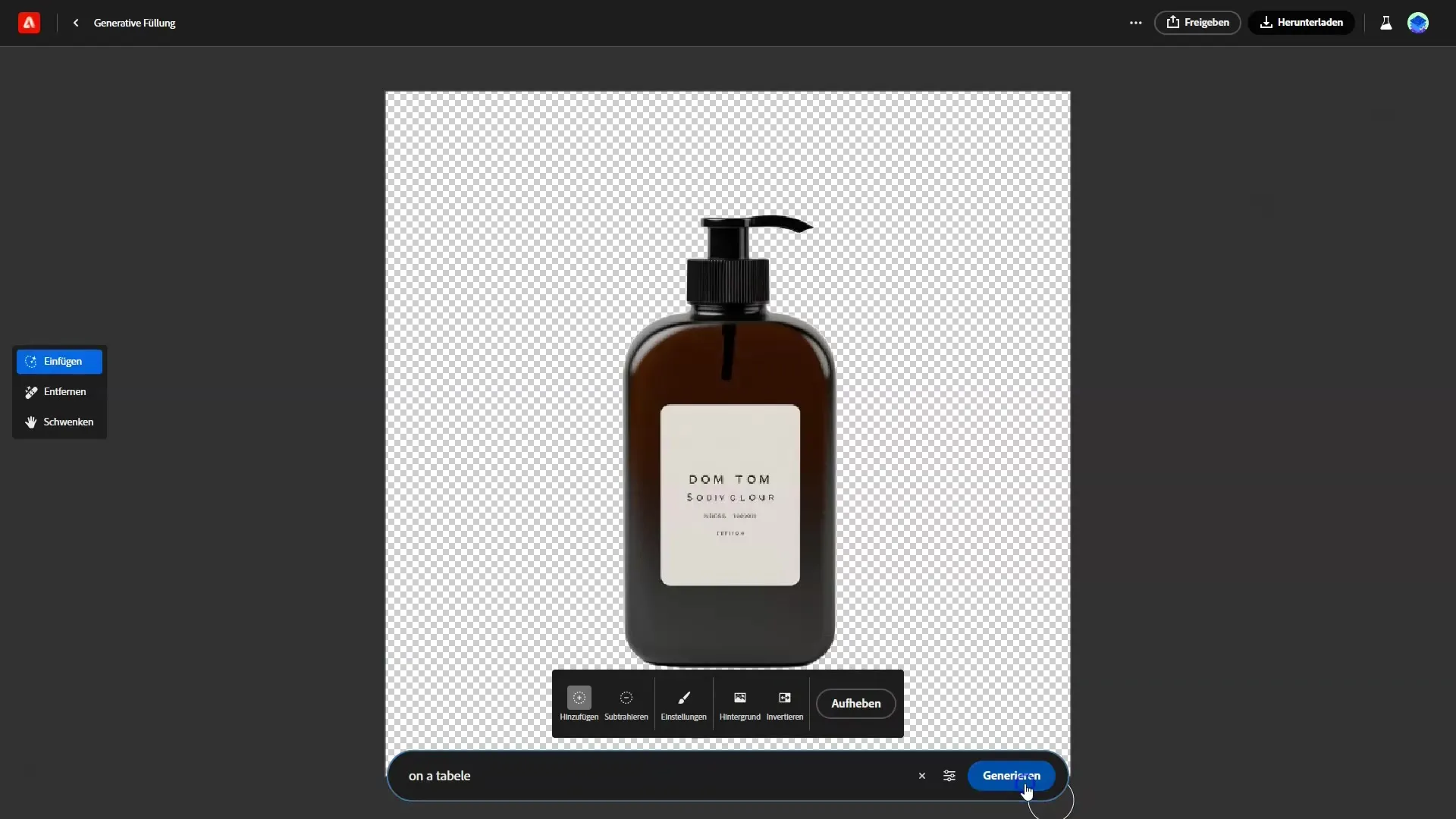
Stap 6: Fijnafstemming
Indien je niet tevreden bent met het resultaat, kun je opnieuw experimenteren met de prompt. Schrijf bijvoorbeeld "op een keukentafel" en laat Firefly een andere Mockup genereren. Het kan nuttig zijn om verschillende omschrijvingen uit te proberen om de beste uitstraling te vinden.
Stap 7: Verdere aanpassingen
Bekijk jouw resultaten en kies de beste Mockup uit. Als je vindt dat het object te groot is, kun je ook andere formaten of perspectieven proberen. Het verfijnen van jouw creaties kan vaak leiden tot betere resultaten.
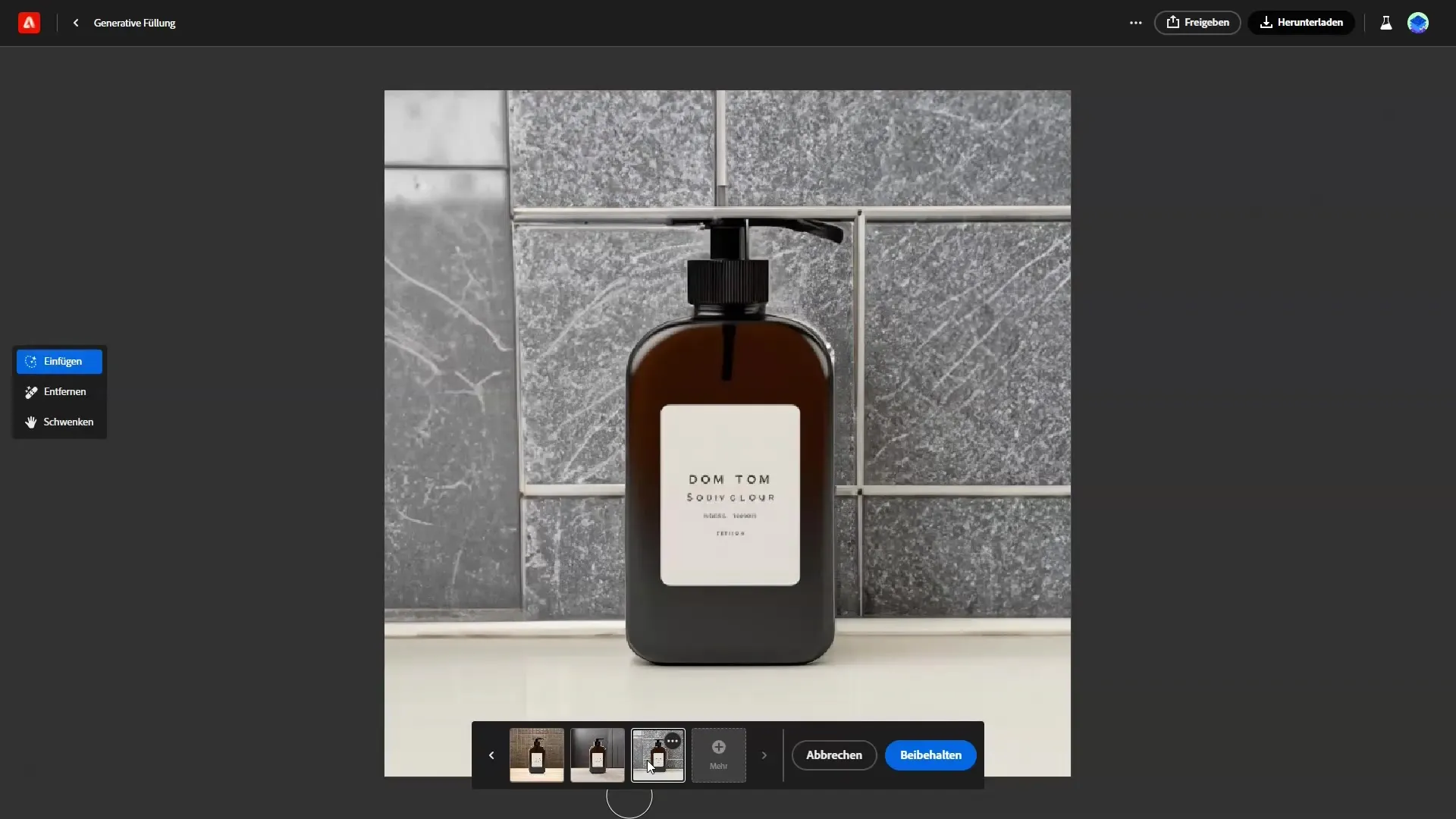
Stap 8: Gebruik in Photoshop
Adobe Firefly biedt jou de mogelijkheid om de generatieve vulling ook in Photoshop te gebruiken. Je kunt jouw Mockups direct in Photoshop bewerken om specifieke aanpassingen te maken. Deze flexibiliteit geeft je de vrijheid om jouw project verder te verfijnen.
Stap 9: Experimenteren
Onthoud dat je altijd moet experimenteren met Firefly. De eerste versie is zelden de beste. Met een beetje geduld en creativiteit zul je in staat zijn om enkele echt indrukwekkende Mockups te creëren.
Samenvatting
Deze handleiding heeft je de stappen voor het maken van Mockups met Adobe Firefly dichterbij gebracht. Van het voorbereiden van de productafbeelding tot het uploaden en aanpassen en het gebruik in Photoshop - je bent nu klaar om jouw eigen Mockups te maken.
Veelgestelde vragen
Wat is Adobe Firefly?Adobe Firefly is een software van Adobe waarmee gebruikers creatieve inhoud kunnen maken en bewerken met op AI gebaseerde functies.
Hoe maak ik een Mockup in Adobe Firefly?Upload jouw productafbeelding, verwijder de achtergrond en gebruik de generatieve vulling om jouw product in verschillende omgevingen te presenteren.
Kan ik Adobe Firefly gratis gebruiken?Adobe Firefly biedt verschillende prijsmodellen, sommige functies kunnen gratis zijn, terwijl andere mogelijk betaald zijn.
Kan ik Mockups ook in Photoshop gebruiken?Ja, je kunt de generatieve vulling van Adobe Firefly ook direct in Photoshop gebruiken.
Is Adobe Firefly geschikt voor beginners?Ja, Adobe Firefly is gebruiksvriendelijk en geschikt voor zowel beginners als ervaren ontwerpers.


